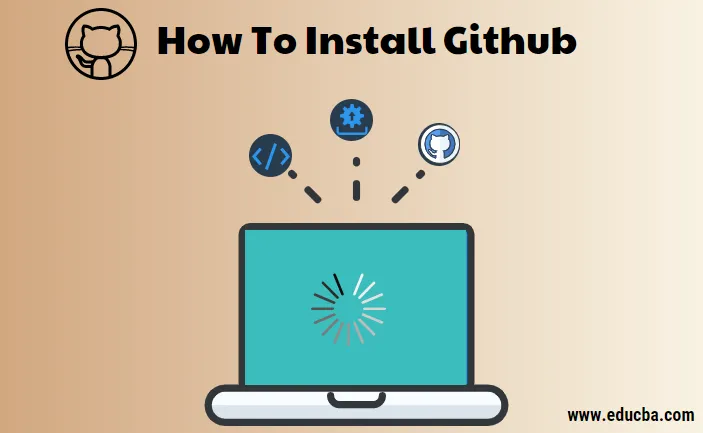
Kako instalirati Github na Windows?
Git za Windows ima za cilj pružiti tanki izvorni set alata koji donosi potpuno razvijenu Git SCM funkcionalnost.
Ispod su detaljni koraci za instaliranje GitHub-a na prozore
Korak 1) Idite na stranicu za preuzimanje službenog web mjesta git https://git-scm.com/downloads i preuzmite Git klijent za Windows.
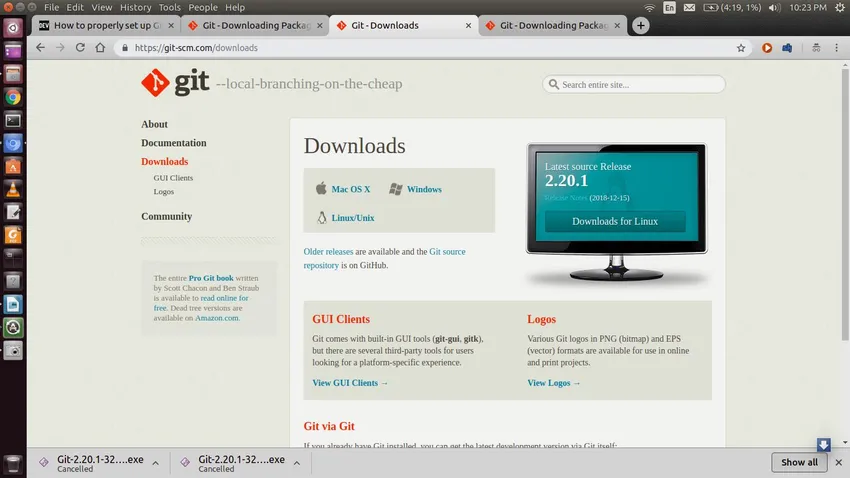
Korak 2) Pokretanjem instalacijske datoteke čarobnjak će napredovati s uobičajenim sljedećim koracima:
- Zaslon dobrodošlice
- Licencni ugovor
- Instalacijska mapa
- Odaberite komponente koje ćete instalirati.
- Konfiguracija izbornika Start
zajedno s njima, čarobnjaci nastavljaju dalje s specifikacijama konfiguracije, što će biti objašnjeno u narednim koracima.
Korak 3) Dodavanje okruženja PATH
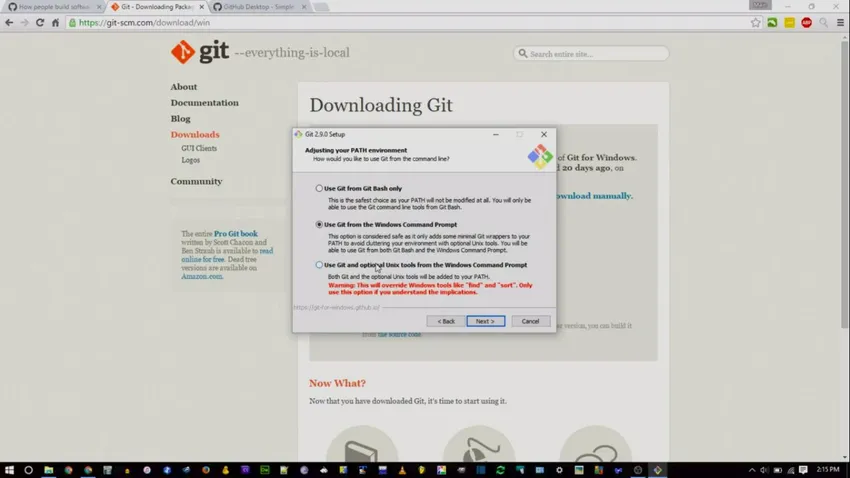
Prema zadanim postavkama, instalacijski program će odabrati "Use Github from Github Bash Only".
"Koristite Github iz Windows naredbenog retka" sprečit će korisnika da koristi Unix naredbe i omogućava vam pokretanje s Windows promptom.
'Koristite Github i dodatne UNIX alate iz naredbenog retka Windows' omogućuje korištenje Github iz Windows prompt također potpomognuto s nekoliko UNIX naredbi
Korak 4) Konfiguriranje konverzija retka koji završavaju
U ovom smo koraku odredili kako GitHub treba postupati sa feedovima linija jer izvlačenje novih linija ovisi o različitim operativnim sustavima.
Windows i MacOS koriste \ r \ n dok Linux koristi samo \ n. Općenito su predstavljeni kao CRLF (dovod povratne linije prijevoza) i LF (dovod linije).
Za sada ćemo krenuti s prvom opcijom.
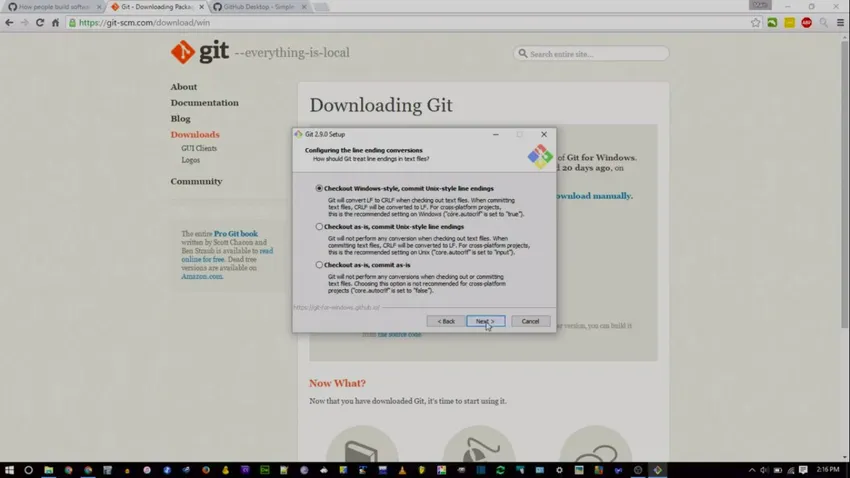
Korak 5) Konfigurirajte emulator terminala za upotrebu s Git Bash.
imamo dvije mogućnosti:
- Koristite MinTTY
- Koristite zadani cmd.exe za Windows OS.
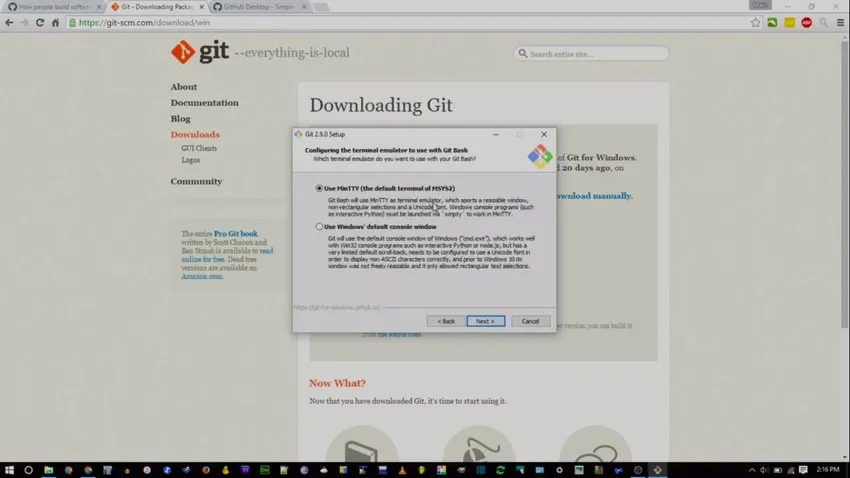
Ako vam je drago s naredbenim retkom za Linux, preporučuje se bivša opcija, a u protivnom se odlučite za drugu. Kao što čarobnjak objašnjava, prozor konzole ima nekoliko ograničenja kao što su fiksna širina prozora, pomicanje leđa je ograničeno i prikazuje se samo do određenog raspona za navigaciju kroz povijest naredbi i eksplicitne konfiguracije za upotrebu znaka koji nije ASCII, dok MinTTY ne Ne držim bilo kakva takva ograničenja.
Korak 6) Konfiguriranje dodatnih opcija.
Ovaj korak uključuje dvije mogućnosti:
- Predmemoriranje datotečnog sustava
- Git menadžer vjerodajnica
Korak 6.1)
Predmemoriranje datotečnog sustava: Omogućivanje predmemoriranja poboljšat će performanse aplikacije
Korak 6.2)
Git upravitelj vjerodajnica: Funkcija GCM-a je pohraniti vjerodajnice u Windows Credentials Manager kako bi se izbjegle ponovljene autorizacije i provjere valjanosti
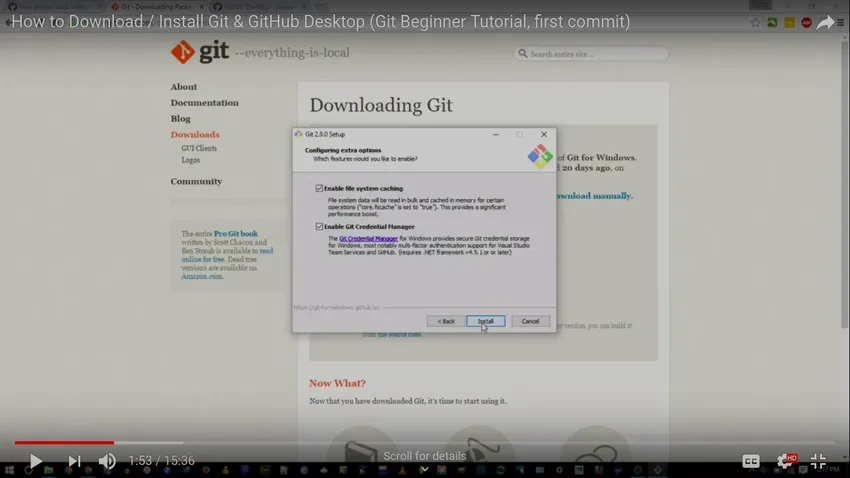
Kad se instalacija završi, kliknite Finish za izlaz iz postavljanja.
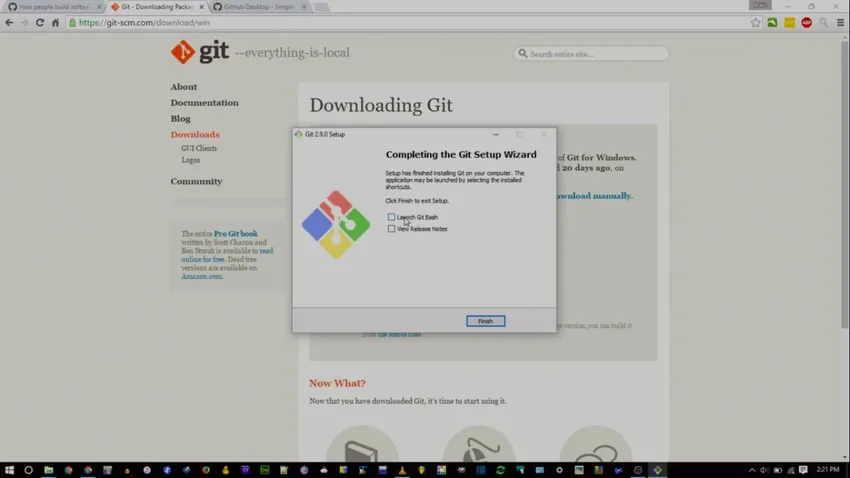
Nakon postavljanja trebamo ga testirati da bismo provjerili je li softver instaliran i može li Github dobro pokrenuti. Da biste provjerili, otvorite konzolu i pokrenite naredbu git –verzija, koja bi trebala vratiti verziju git-a kao što je prikazano u nastavku:
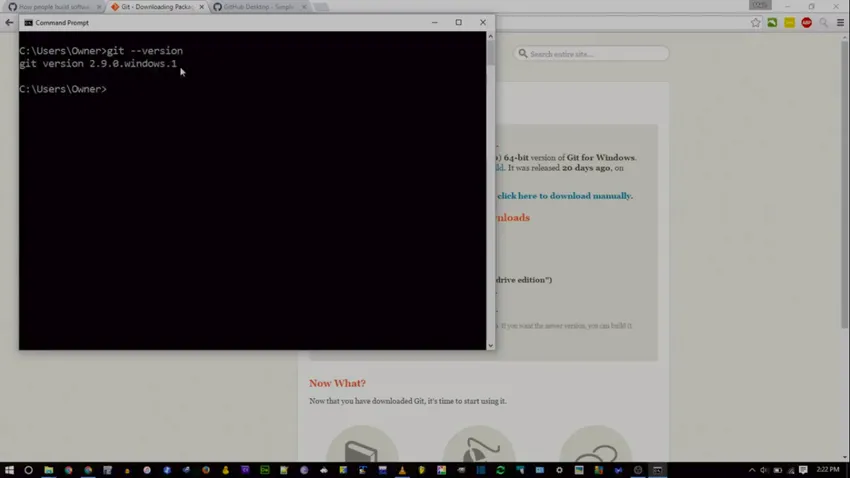
Napomena: git –- pomoć pruža informacije o pomoći / priručnik o Gitu.
Postavljanje GitHub-a temeljenog na GUI-u za Windows (GIT desktop)
GitHub Desktop je aplikacija za grafički radni stol koja omogućuje dodavanje datoteka i drugih srodnih git operacija.
Ovaj GUI-program može se preuzeti na https://desktop.github.com/
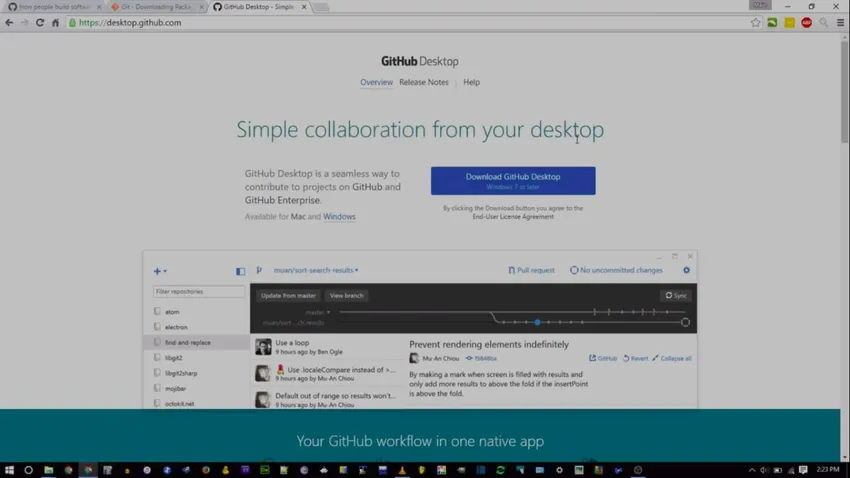
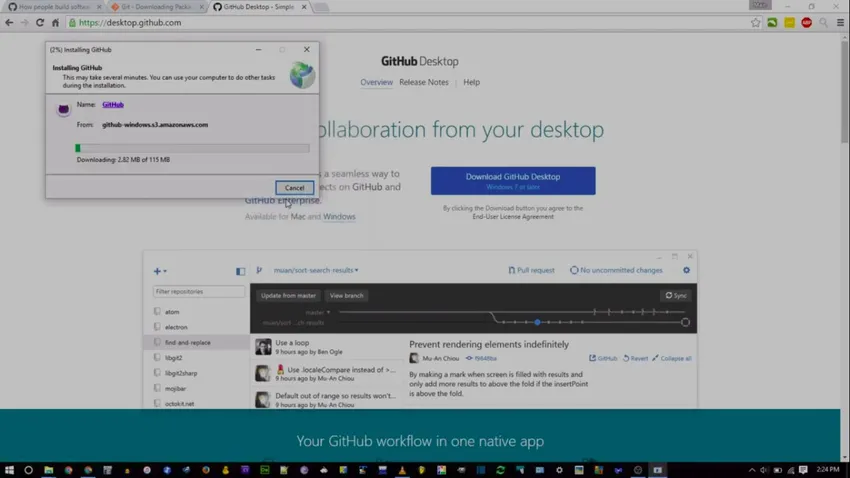
GitHub Desktop klijent možete koristiti lokalno bez povezivanja s udaljenim spremištem.
Uz GitHub Desktop aplikaciju, izuzetno je jednostavno inicijalizirati spremište, fajl datoteke i izdavati počinjenje
Korak 1) Prijava:
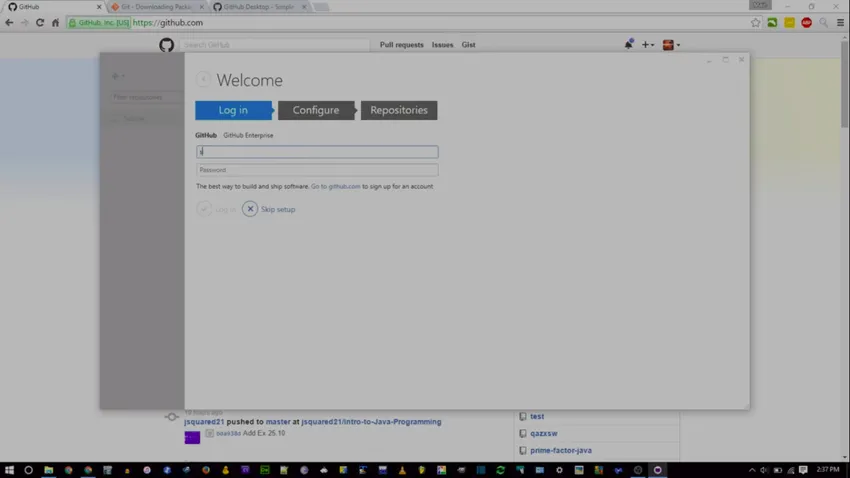
Unesite vjerodajnice GitHub-a
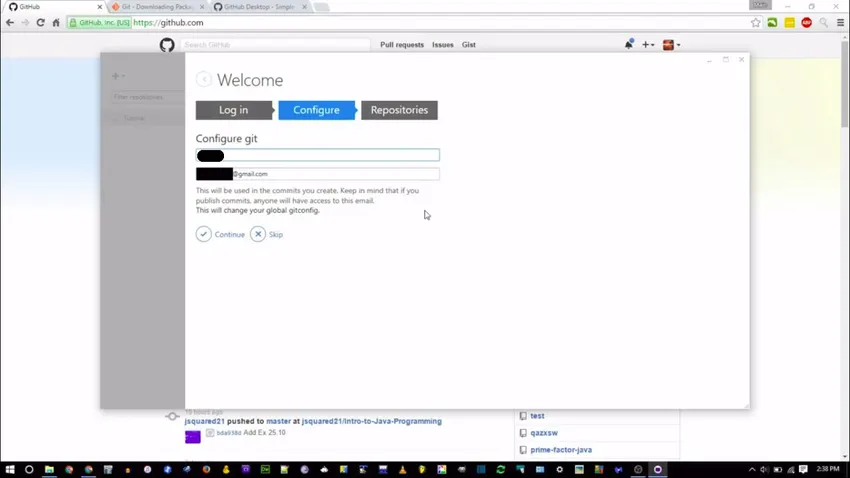
Ako nemate GitHub račun, možete se prijaviti za njega na http://github.com
Korak 2) Konfiguriranje
Od vas će se tražiti da unesete puno ime i ID pošte.
Obveze preuzete s tekućeg računa bit će povezane s danom imenom i ID-om pošte.
Korak 3) Spremišta
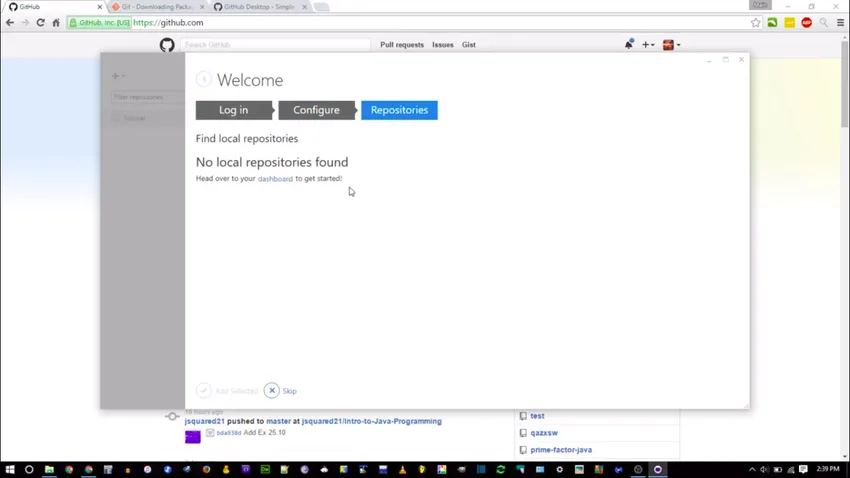
Dođite do github.com i stvorite novo spremište kao što je prikazano u nastavku:
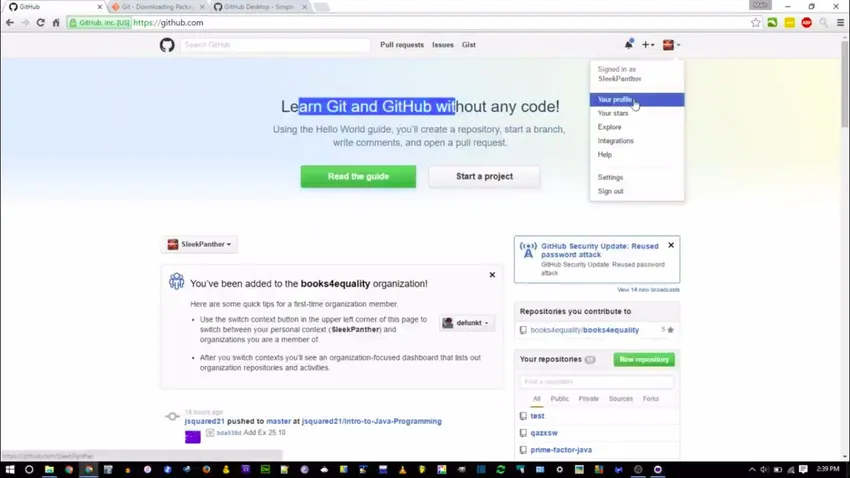
Navedite naziv i vidljivost spremišta
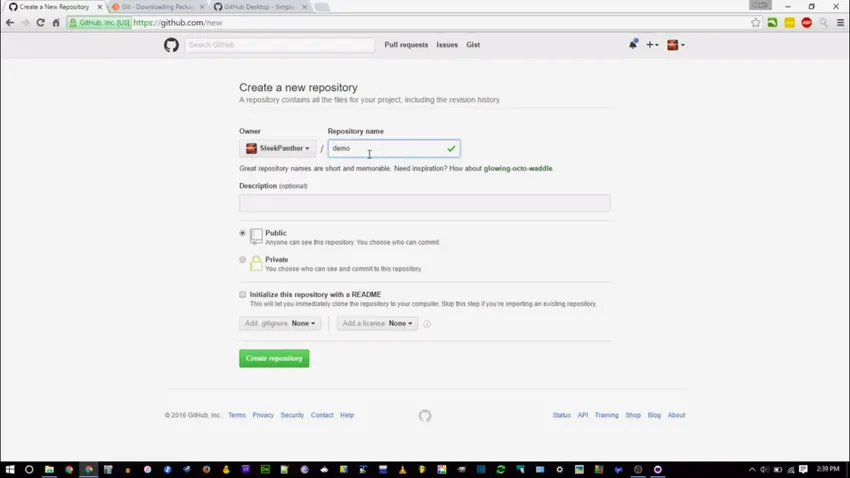
Nakon što se spremište stvori, kliknite 'Postavi u radnoj površini' koji će pokrenuti aplikaciju.
Odabrani su potrebni direktorij / mapa gdje je potrebno pohraniti spremište.
Kako instalirati Github za Linux?
Sljedeća naredba pomoći će vam u preuzimanju i instaliranju Github-a za Linux:
sudo apt-get install git
Gornja naredba odnosi se na Ubuntu i radi za Ubuntu 16.04 do Ubuntu 18.04 LTS. Za razliku od prozora, GitHub ne podržava posebno desktop klijenta utemeljenog na GUI-ju za Linux, ali možete se odlučiti za nekoliko vlastitih alata treće strane GitKraken ili GitBlade ili Cycligent Git Tool. Također, postoji aktivna vilica spremišta koja pruža unaprijed izgrađene Linux binarne datoteke koje se mogu preuzeti s
https://github.com/shiftkey/desktop
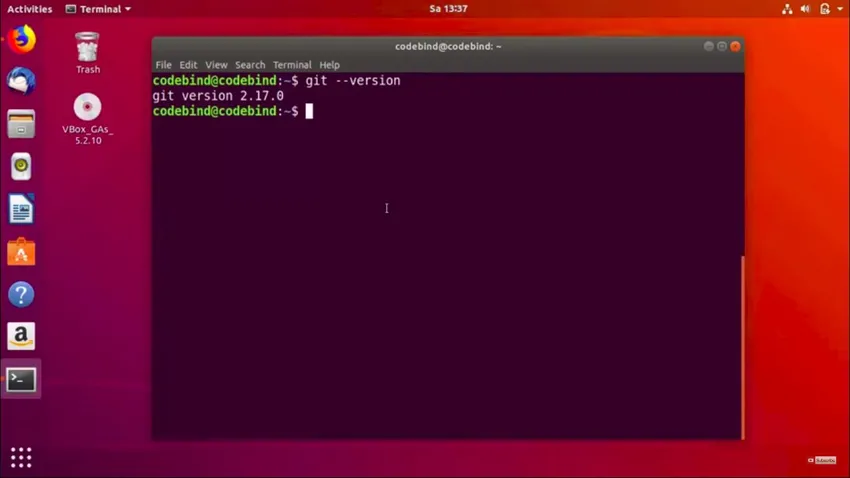
Ovdje ćemo proći konfiguraciju Git naredbenog retka
Konfiguriranje GitHub-a
Nakon što instalirate Github, koristite sljedeće dvije naredbe zamjenom "user_name" s vašim GitHub korisničkim imenom i zamjenom "email_id" s ID-om e-pošte koji ste koristili za stvaranje vašeg GitHub računa.
git config - globalno korisničko ime "korisničko ime"
git config - globalni user.email "email_id"
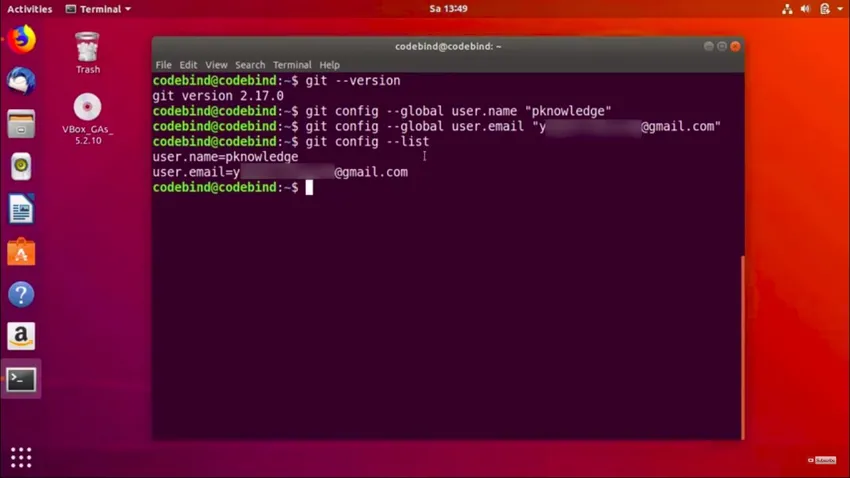
Ako nemate GitHub, možete se prijaviti za njega na http://github.com
Stvaranje lokalnog spremišta
Stvorite mapu na vašem sustavu. Ovo će djelovati kao lokalno skladište koje će kasnije stići na web mjesto GitHub-a. Za to se koristi sljedeća naredba:
git init testGit
Nakon uspješnog stvaranja spremišta prikazat će se sljedeće:
Inicijalizirano prazno Git spremište u /home/codebind/testGit/.git/
Ova linija može se razlikovati ovisno o vašem sustavu. Dakle, testGit je mapa koja je stvorena, a "init" čini mapu GitHub spremištem. Promijenite direktorij u novostvorenu mapu:
CD testGit
konfigurirane vjerodajnice računa gita mogu se naći u .gitconfig datoteci.
Nakon što je račun postavljen, možete stvoriti direktorij radnog prostora i započeti s git operacijama.
: - $ mkdir gitWorkspace
: - $ cd gitWorkspace /
: - / gitWorkspace $
Kako instalirati Github na MacOS
Najlakši način za instaliranje Github-a na MacOS među nekoliko načina vjerojatno je putem Xcode Alata naredbenog retka. Možete unijeti sljedeću naredbu:
$ git –verzija
Ako Git nije instaliran, zatražit će vas da ga instalirate.
Ako želite noviju verziju, možete je instalirati i pomoću binarnog instalatora. Instalacijski program za macOS Git dostupan je na web lokaciji Git, na http://git-scm.com/download/mac.

Git alat za mac također nudi okruženje naredbenog retka. Možete je preuzeti s web mjesta GitHub for Mac, na http://mac.github.com
Preporučeni članci
Ovo je vodič za Kako instalirati Github. Ovdje smo razgovarali o uputama i različitim koracima za instaliranje Github-a. Možete pogledati i sljedeći članak da biste saznali više -
- GitHub pitanja za intervju
- Jira vs Github
- JIRA pitanja za intervju
- Jira vs Redmine
- Što je koncentrator?